AWS
1.AWS EC2로 배포하기(1) | 인스턴스 생성 | SSH 접속
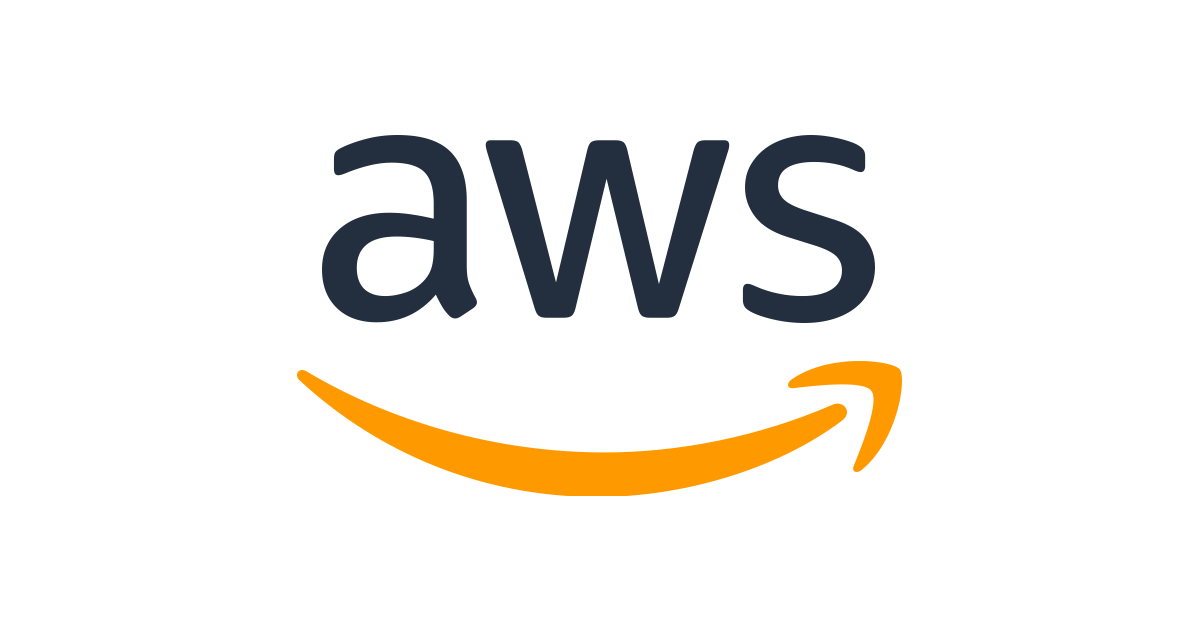
콘솔홈으로 들어가서 우측 상단의 리전을 서울로 바꿔준다.상단 검색창에 EC2를 검색해서 들어간다.EC2콘솔에 들어와 보면 가장 먼저 인스턴스 시작이라는 버튼이 눈에 띈다. 해당 버튼을 누르고 인스턴스 시작 드롭바를 한번 더 누른다.버튼을 누르게되면 다음과 같은 화면으로
2.AWS EC2로 배포하기(2) | AWS 배포 후 도메인 구매해서 연결하기 (HOSTING.KR)
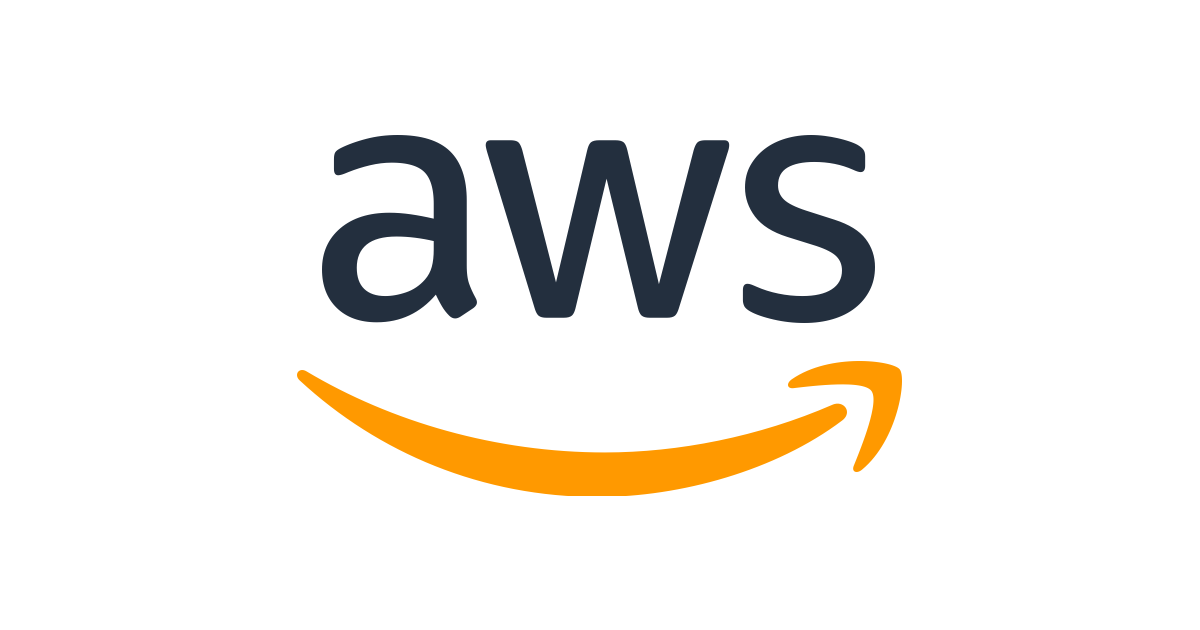
AWS를 통해서 배포를 했다면, 생성된 나의 도메인 주소가 지저분 하다고 느낄 것이다.뭔가 전문적이지 않고, 들어가면 악성 코드에 감염될 것 같이 생긴 내 도메인, 이 도메인을 naver.com 과 같이 깔끔하고 믿음직스럽게 바꿔주고 싶었다.도메인 구매일단 DNS 서버
3.AWS EC2로 배포하기(3) | certbot SSL인증서 발급 | https 설정
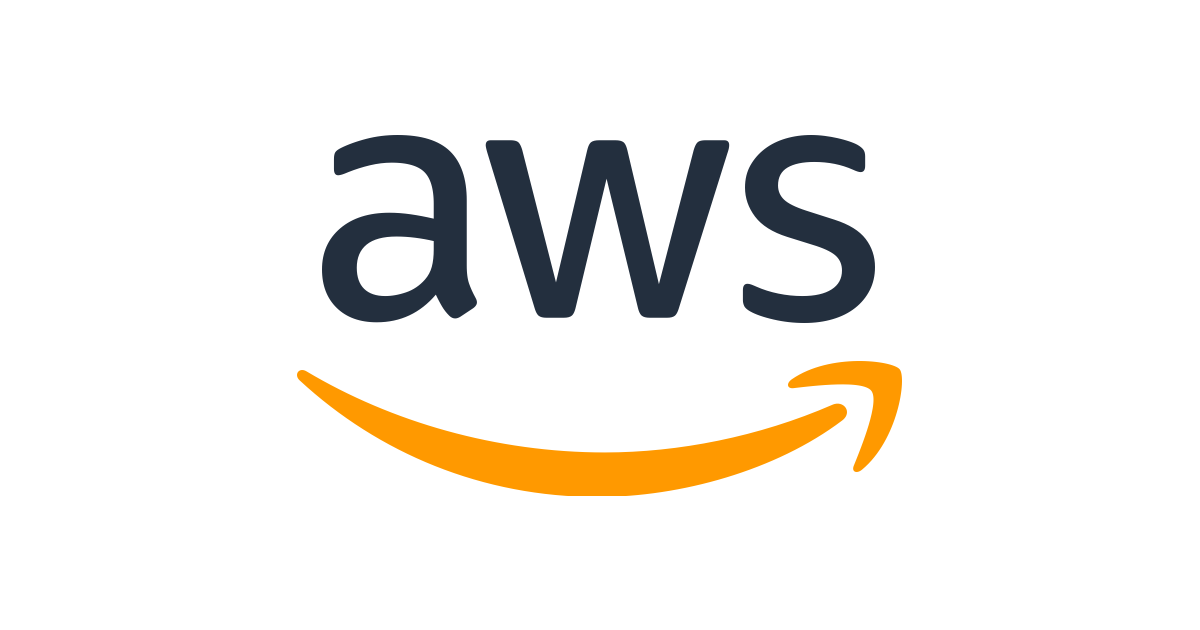
서트봇 오토 는 이상 지원되지 않는다. 알아보니 그냥 certbot을 사용해서 할 수 있다고 한다.서트봇을 루트 권한으로 실행시킨다.3개월 후 SSL인증서가 만료될 때 이메일을 받을 수 있는 이메일을 적어주고, 몇가지 동의를 한 후 인증서를 부여받을 도메인 이름을 입력
4.AWS EC2로 배포하기(4) | EC2 NginX 설정 | 프록시
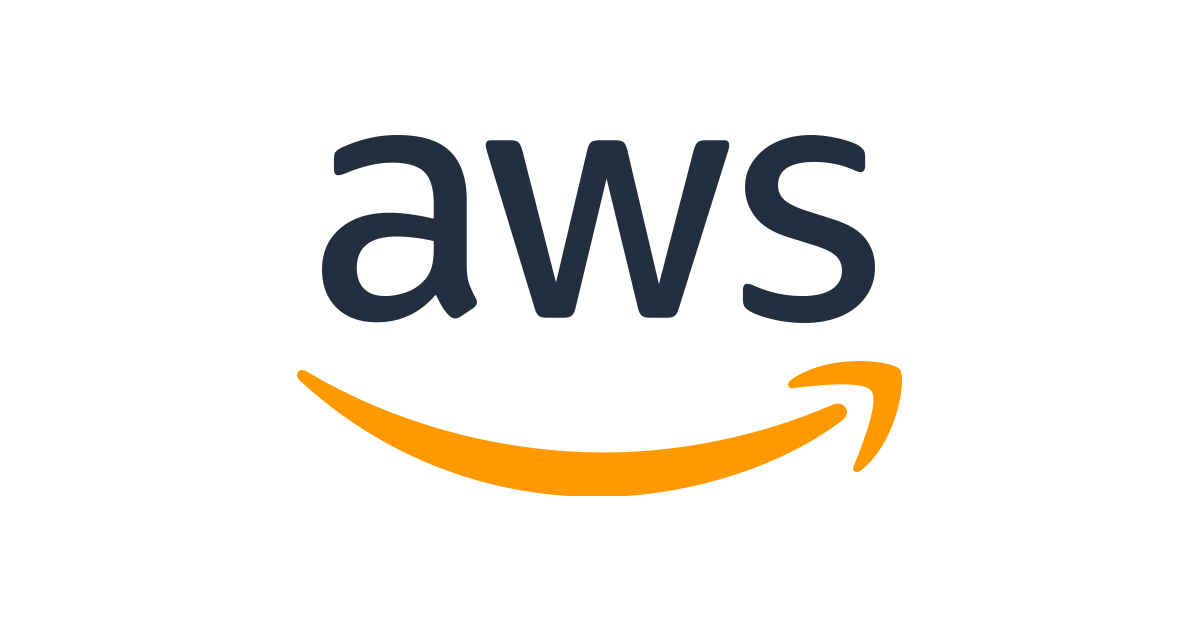
도메인 등록 => SSL인증서 발급 및 https => EC2 Nginx 설정 (리버스 프록시, ssl적용) => 프로젝트 배포(pm2를 활용한 무중단 배포)
5.AWS EC2로 배포하기(5) | 프로젝트 배포 | pm2를 활용한 무중단 배포
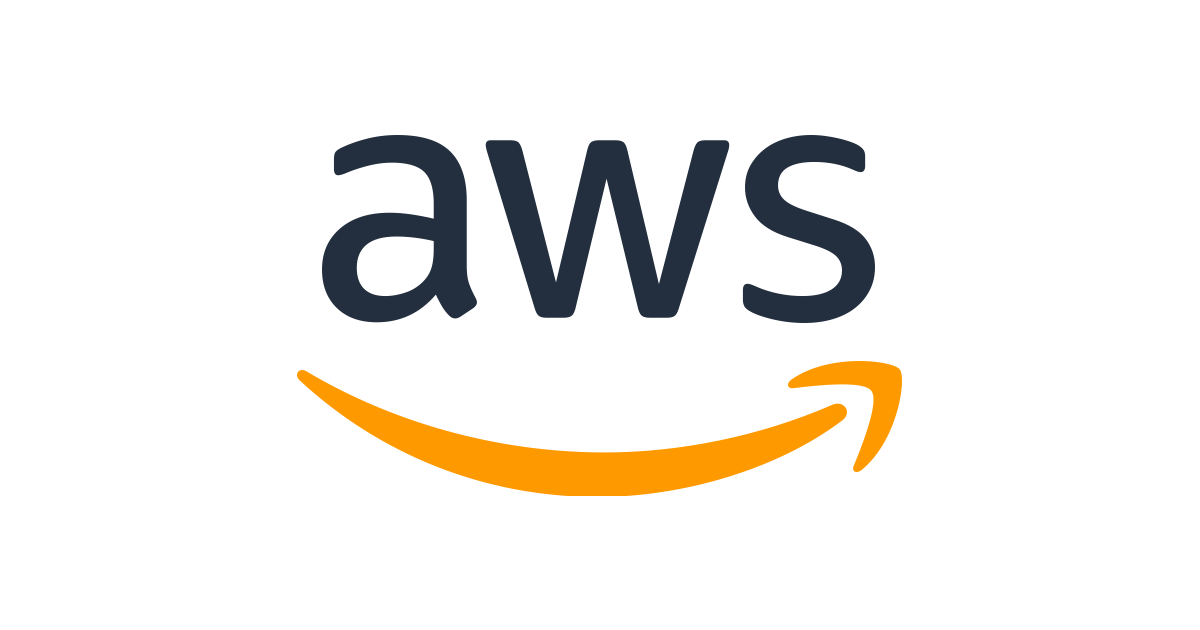
프로젝트 배포(pm2를 활용한 무중단 배포)
6.AWS Elastic Beanstalk으로 배포하기
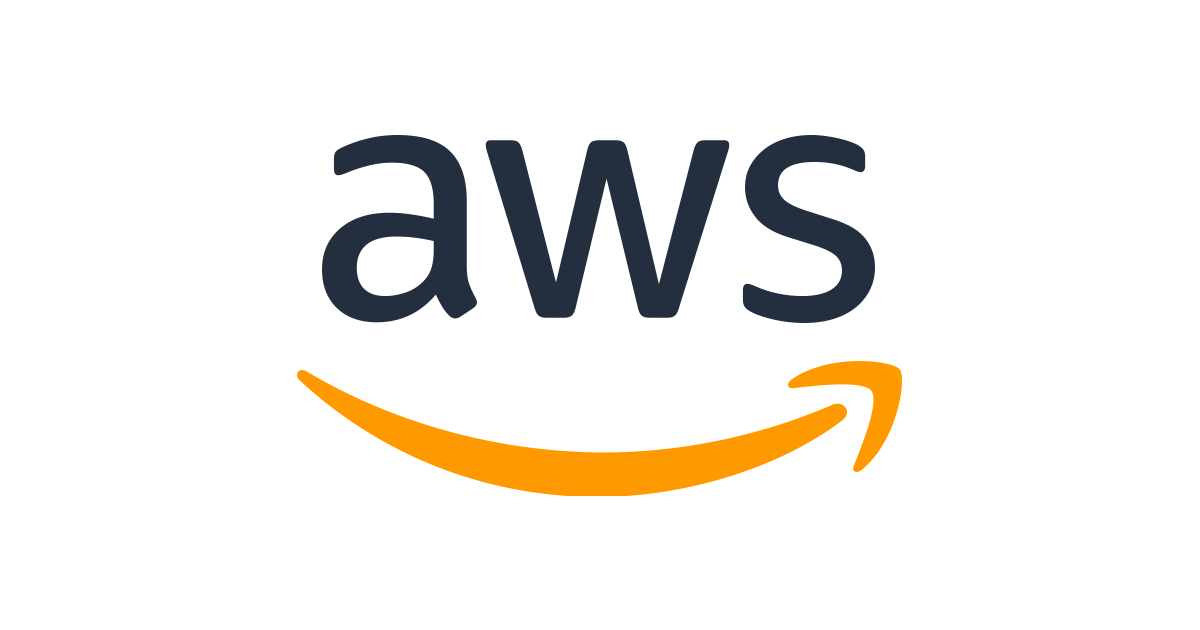
IAM 인스턴스? 생성 방법 그 링크키페어 생성방법생활코딩 AWS Elastic Beanstalkhttps://www.youtube.com/watch?v=g7W5LK1DM8o&t=498sDB연동 방법 및 워크벤치 연결 오류 디버깅https://yout
7.Elastic Beanstalk 앱에 DB연결하기 (MySql Workbench 연동)

1. 데이터베이스 정보 확인 데이터베이스라는 것은 사실 앞서 앱과 환경을 만드는 과정에서 이미 생성되었다. 환경 - 구성 탭을 들어가보면 다음과 같이 생성된 데이터베이스의 정보를 확인할 수 있다. (AWS의 서비스 중에 하나인 RDS(Relational Databas
8.MySQL time zone, AWS 콘솔에서 변경 방법
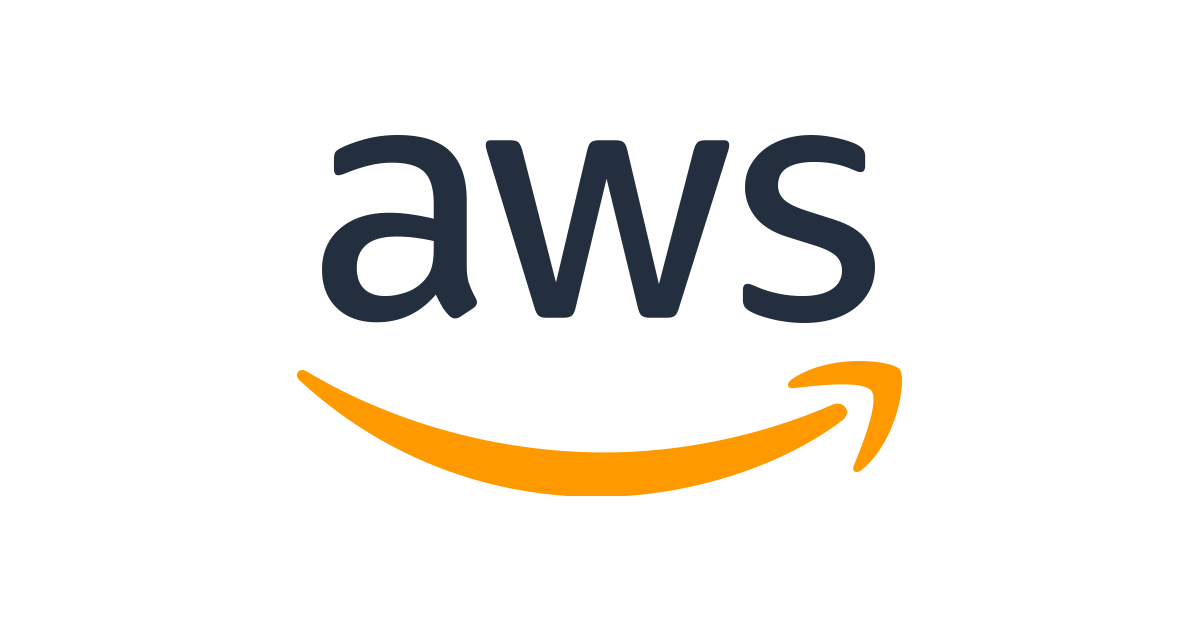
RDS 항목에 들어가 좌측에서 `파라미터 그룹`을 선택하고, `파라미터 그룹 생성`을 버튼을 클릭한다. (기존에 있는 `default:mysql8.0` 는 변경이 불가능하기 때문에 새로 만들어준다.)
9.AWS EC2 인스턴스 Time Zone 확인 및 변경하기
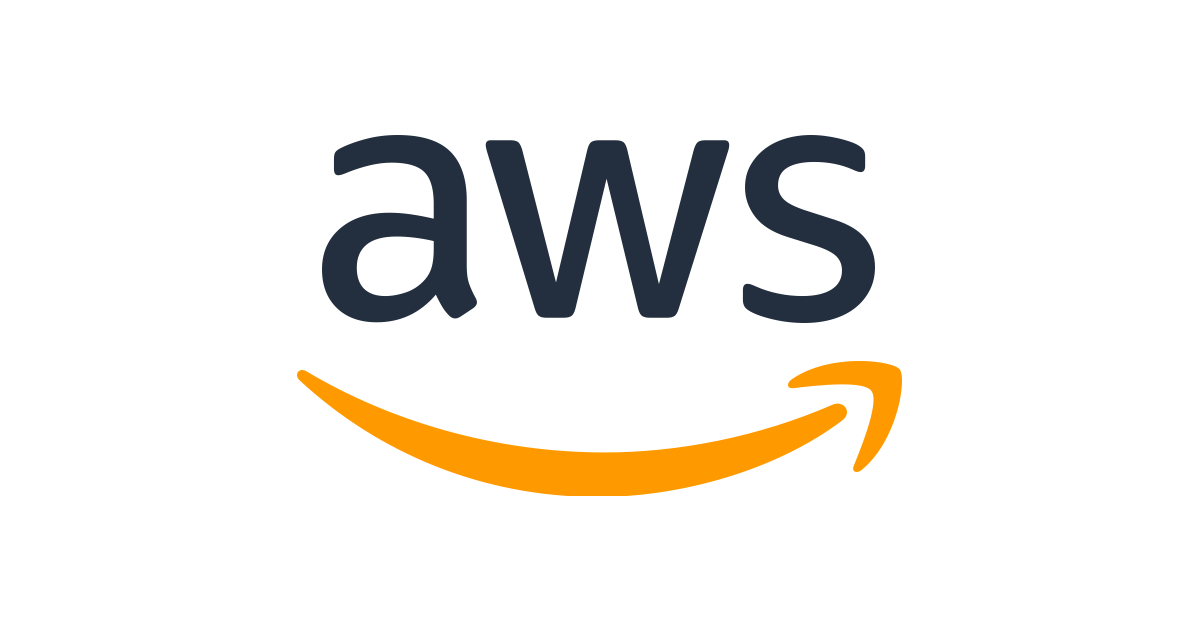
EC2 인스턴스를 생성하면 이는 기본적으로 UTC 시간대로 동작하고 있다.때문에 시간과 관련된 동작(스케줄러 등)을 실행할 경우 의도한 시간과 다른 시간에 동작하게 될 수 있다.앞서 포스팅했던, DRS의 시간대로 바꾸었더라도 인스턴스의 시간은 또 별개이다.또한, 로컬
10.AWS S3 배포 방법 및 스크립트화
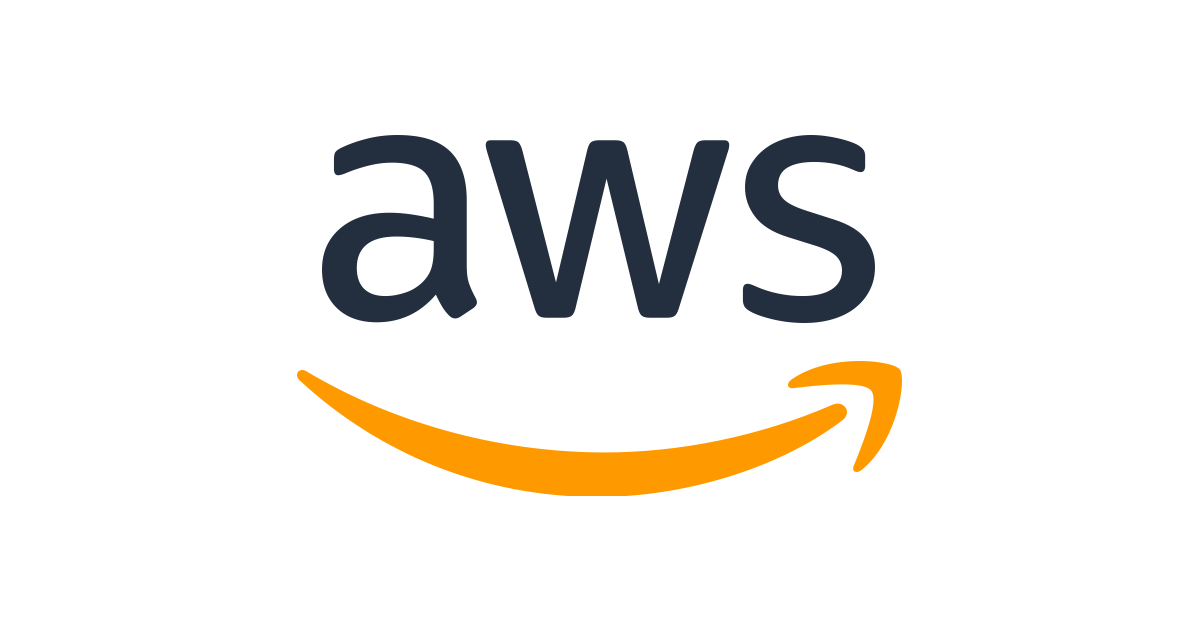
이전에 AWS Elastic Beanstalk 과 EC2로 배포를 진행하면서, S3로 배포를 했다는 사람들을 많이 보았다. S3, CloudFront 자주 보이는 이름인데 정체가 무엇인지 감이 잘 오지 않았다.프리온보딩 교육을 통해 S3의 정체와 배포 방법에 대해 배울